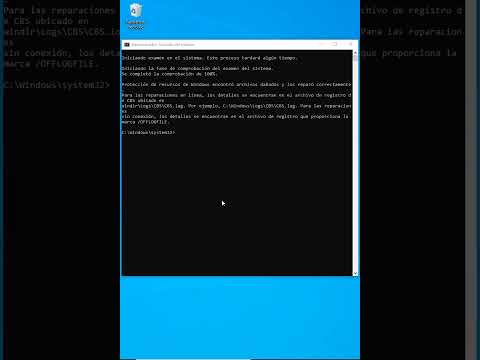Per accedir al mode segur a l’ordinador Mac, manteniu premuda la tecla Maj mentre arrenca. Al Windows 10 i al Windows 8, podeu mantenir premuda la tecla Maj i fer clic a Reinicia per obrir el menú de resolució de problemes i seleccionar Mode segur. Per a Windows 7 i versions anteriors, manteniu premut F8 mentre l’ordinador arrenca per obrir el menú Opcions d’arrencada avançades i seleccioneu Mode segur.
Passos
Mètode 1 de 3: Mac

Pas 1. Reinicieu el Mac
Només podeu entrar al mode segur des de la seqüència d’arrencada, de manera que haureu de reiniciar o encendre el vostre Mac.
- Si el vostre Mac està activat i respon, feu clic al menú Apple i seleccioneu Reinicia.
- Si el vostre Mac no respon, manteniu premut el botó d’engegada per apagar-lo i torneu a prémer el botó d’engegada per engegar-lo.

Pas 2. Mantén premut
⇧ Canvi.
Comenceu a mantenir premuda aquesta tecla tan aviat com reinicieu o enceneu el Mac.

Pas 3. Mantingueu premut
⇧ Canvi fins que aparegui la pantalla d'inici de sessió.
Mantingueu premuda la tecla Maj time tot el temps que aparegui el logotip d'Apple a la pantalla.

Pas 4. Verifiqueu que esteu en mode segur
Cerqueu el text d'arrencada segura a l'extrem superior dret de la pantalla d'inici de sessió. Això indica que esteu en mode segur.

Pas 5. Reinicieu l’ordinador normalment per sortir del mode segur
Si reinicieu l’ordinador sense mantenir premuda cap tecla, tornareu a l’escriptori normal del Mac.
Mètode 2 de 3: Windows 10 i 8

Pas 1. Feu clic o toqueu el botó Inici
Aquest botó té l'aspecte del logotip de Windows i es troba a l'extrem inferior esquerre de l'escriptori.

Pas 2. Feu clic o toqueu el botó d'engegada
A Windows 10, ho trobareu al costat esquerre del menú Inici. Al Windows 8, el veureu a la part superior de la pantalla d’inici.

Pas 3. Mantingueu premut ⇧ Maj

Pas 4. Feu clic o toqueu Reinicia
Assegureu-vos que manteniu premut ⇧ Maj mentre ho feu.

Pas 5. Feu clic o toqueu Solució de problemes

Pas 6. Feu clic o toqueu Opcions avançades

Pas 7. Feu clic o toqueu Configuració d'inici

Pas 8. Feu clic o toqueu Reinicia
L'ordinador es reiniciarà i obrirà el menú Opcions d'arrencada avançades.

Pas 9. Premeu la tecla de funció per al mode segur que desitgeu
Premeu la tecla que correspon al tipus de mode segur que vulgueu utilitzar.
- Premeu F4 per obtenir el mode segur normal.
- Premeu F5 per obtenir el mode segur amb xarxes.
- Premeu F6 per obtenir el mode segur amb el símbol del sistema.

Pas 10. Verifiqueu que esteu en mode segur
Un cop hàgiu acabat d'arrencar, se us dirigirà a la pantalla d'inici de sessió o a l'escriptori. Veureu "Mode segur" imprès a la cantonada de la pantalla.

Pas 11. Reinicieu l'ordinador com és normal per sortir del mode segur
Quan reinicieu l'ordinador, tornareu al Windows normal.
Mètode 3 de 3: Windows 7
Pas 1. Reinicieu l'ordinador
Si l’ordinador està bloquejat, premeu el botó Reinicia de l’ordinador. Si no en teniu, manteniu premut el botó d’engegada fins que l’ordinador s’apagui i torneu a prémer el botó d’engegada per engegar-lo.

Pas 2. Mantingueu premut F8 mentre arrenca l'ordinador
Si rebeu un missatge "Atrapat" quan manteniu premut F8, reinicieu i toqueu ràpidament F8 en lloc de mantenir-lo.

Pas 3. Continueu prement fins que vegeu el menú Opcions d'arrencada avançades
Si apareix el logotip de Windows, haureu de reiniciar i tornar-ho a provar.

Pas 4. Premeu la tecla ↓ per seleccionar un mode segur
Hi ha tres tipus diferents de modes segurs per triar:
- Mode segur: obrirà el mode segur estàndard a l'escriptori de Windows.
- Mode segur amb xarxes: obrirà el mode segur normal amb el maquinari de xarxa habilitat perquè pugueu connectar-vos a la xarxa i a Internet.
- Mode segur amb símbol del sistema: obre el símbol del sistema en lloc de l'escriptori de Windows.

Pas 5. Premeu ↵ Retorn per seleccionar el mode
Windows arrencarà al mode segur seleccionat.

Pas 6. Reinicieu l'ordinador per tornar al mode normal
Quan reinicieu l'ordinador i deixeu que es carregui normalment, Windows s'iniciarà en mode normal.